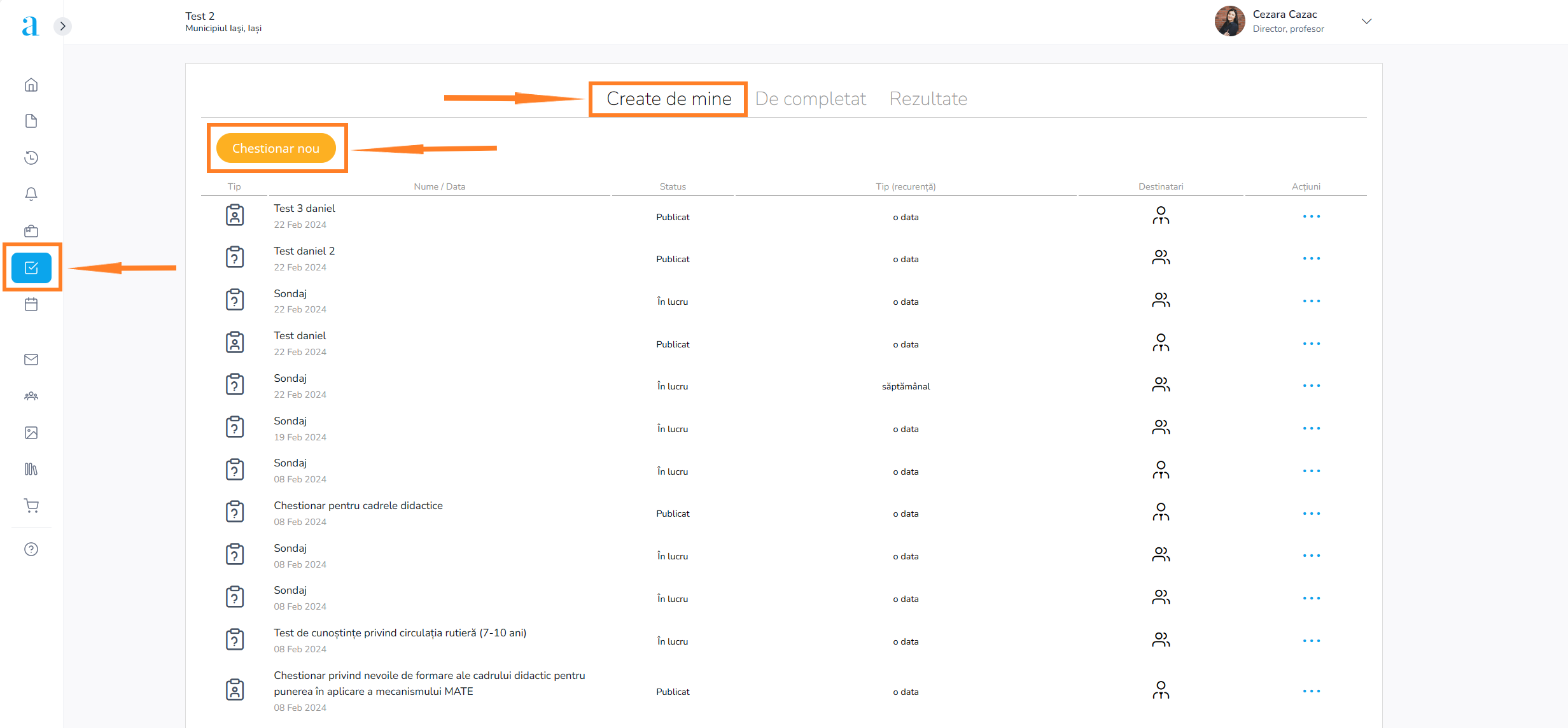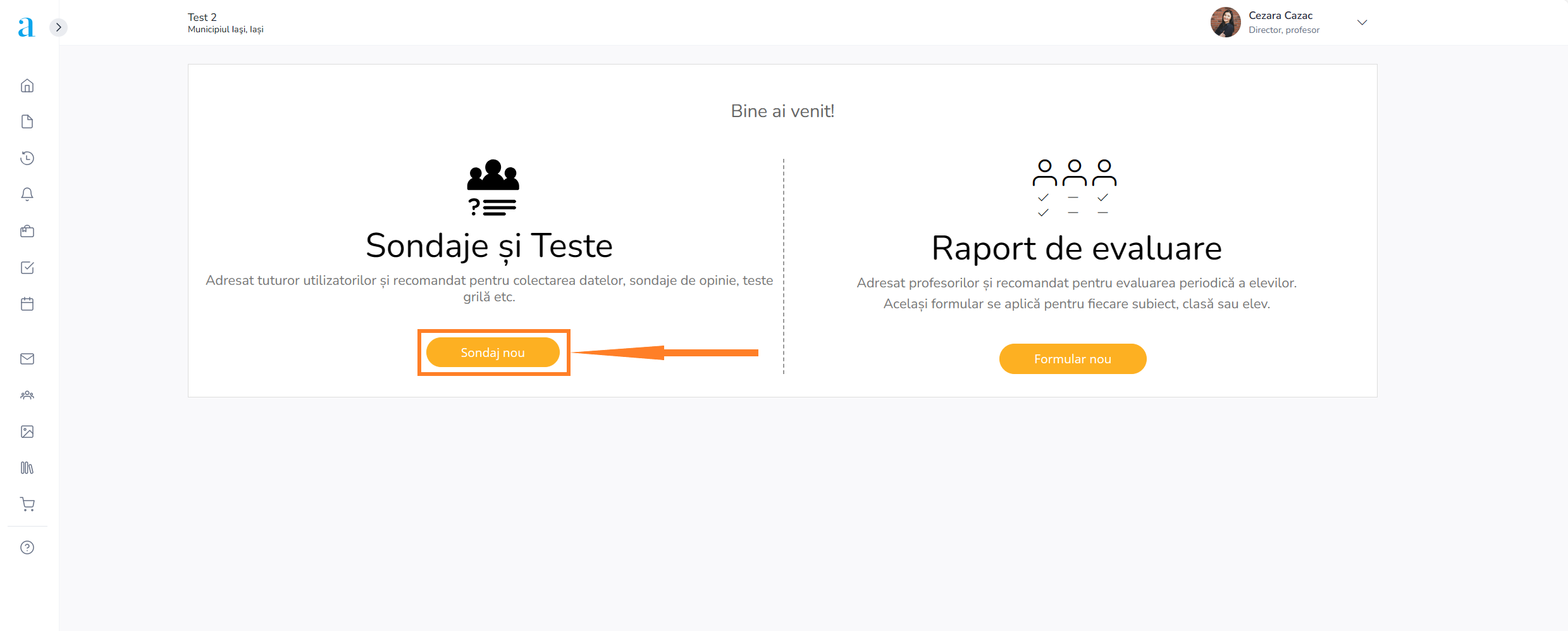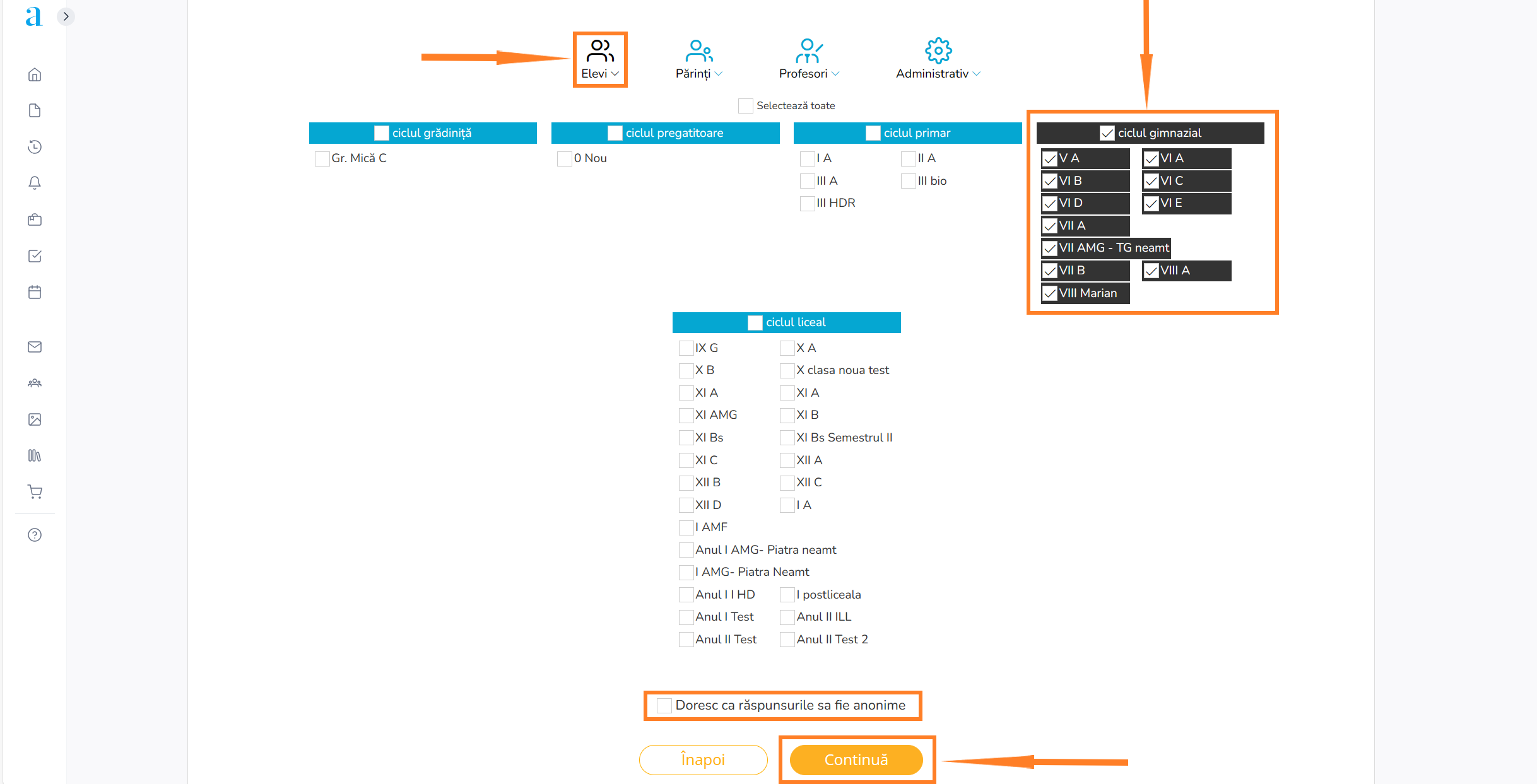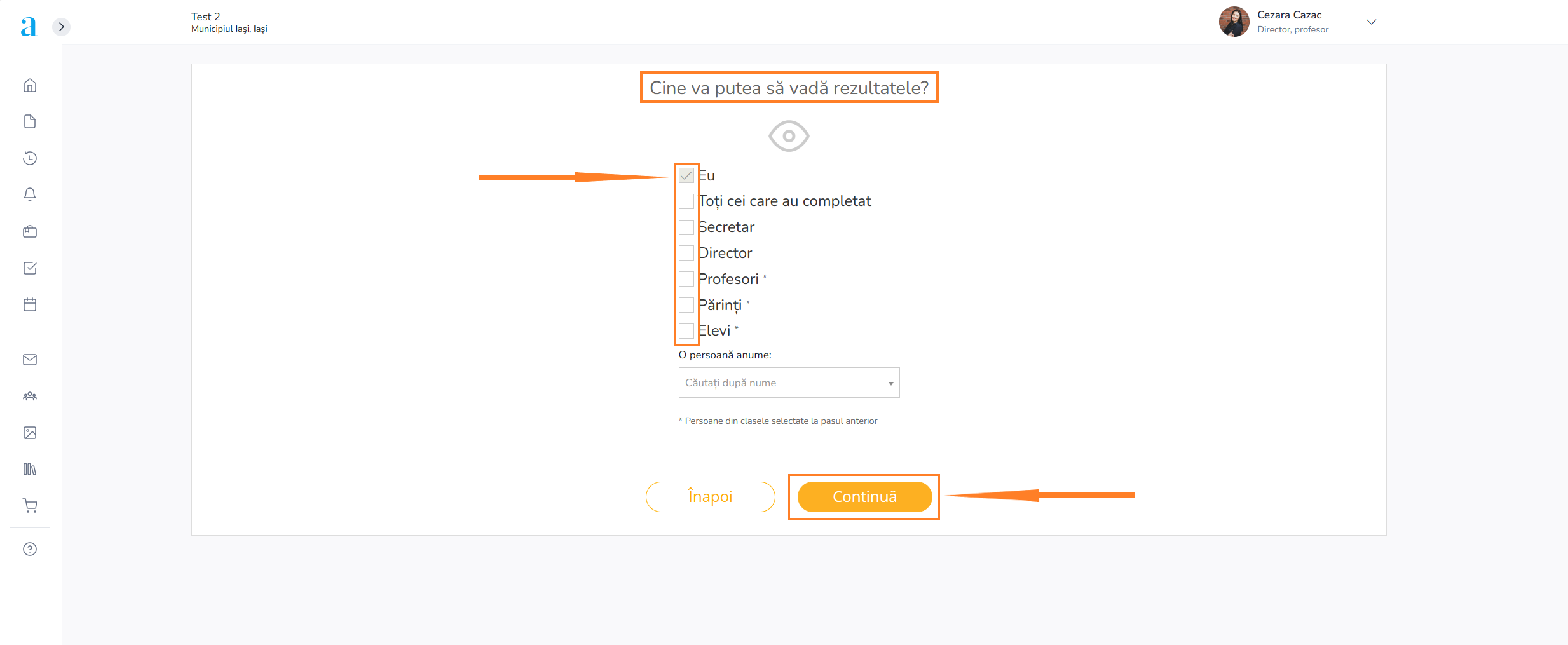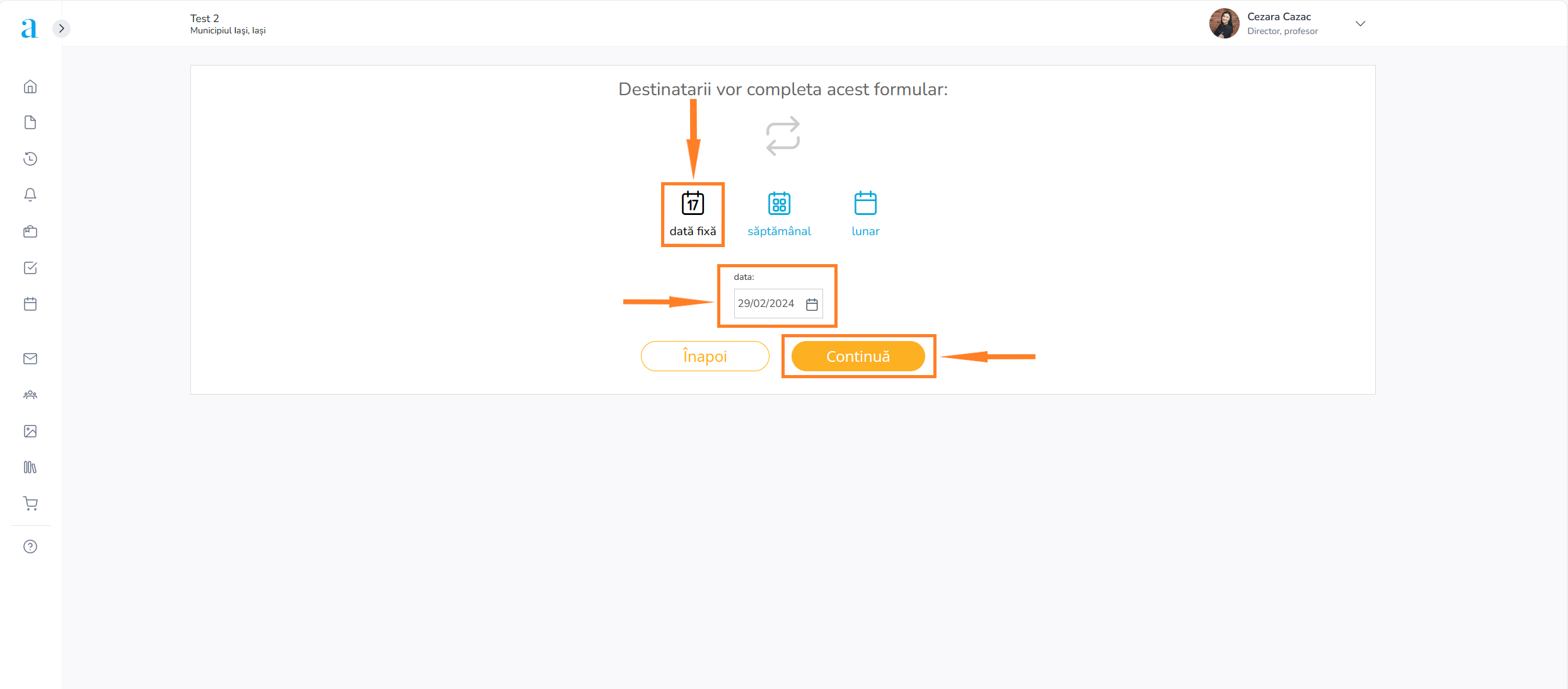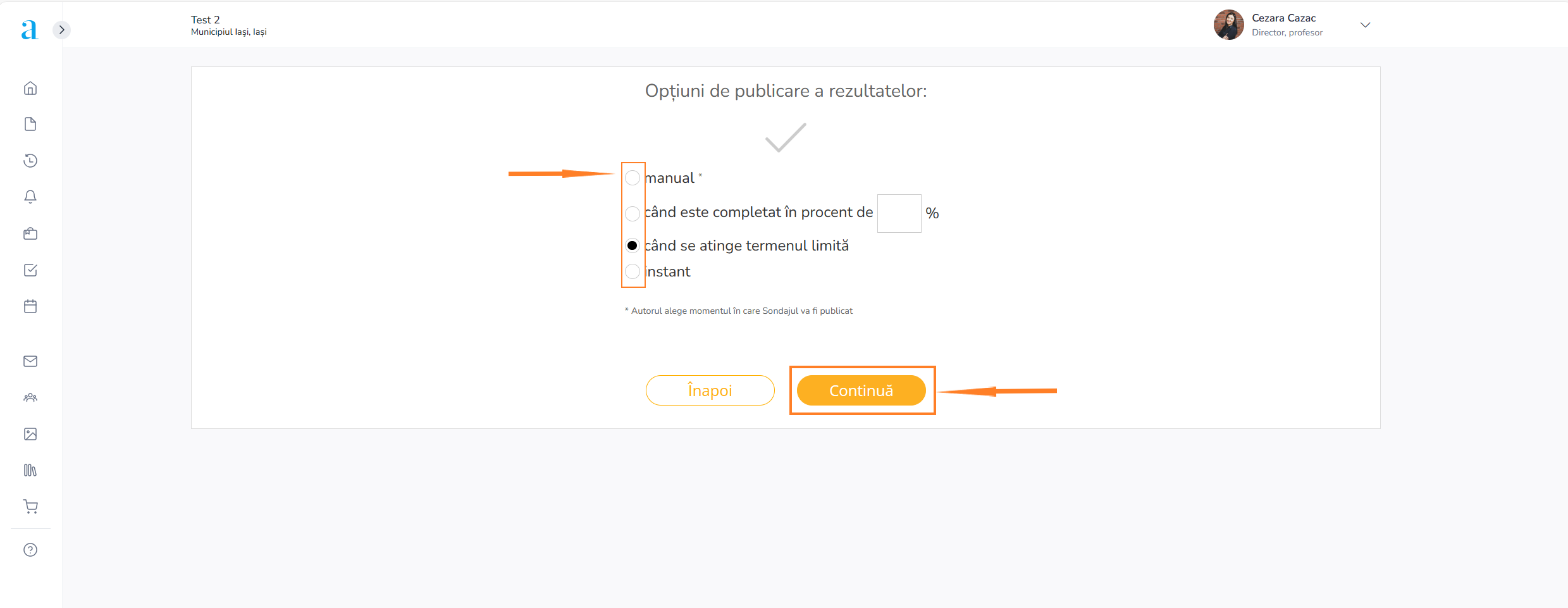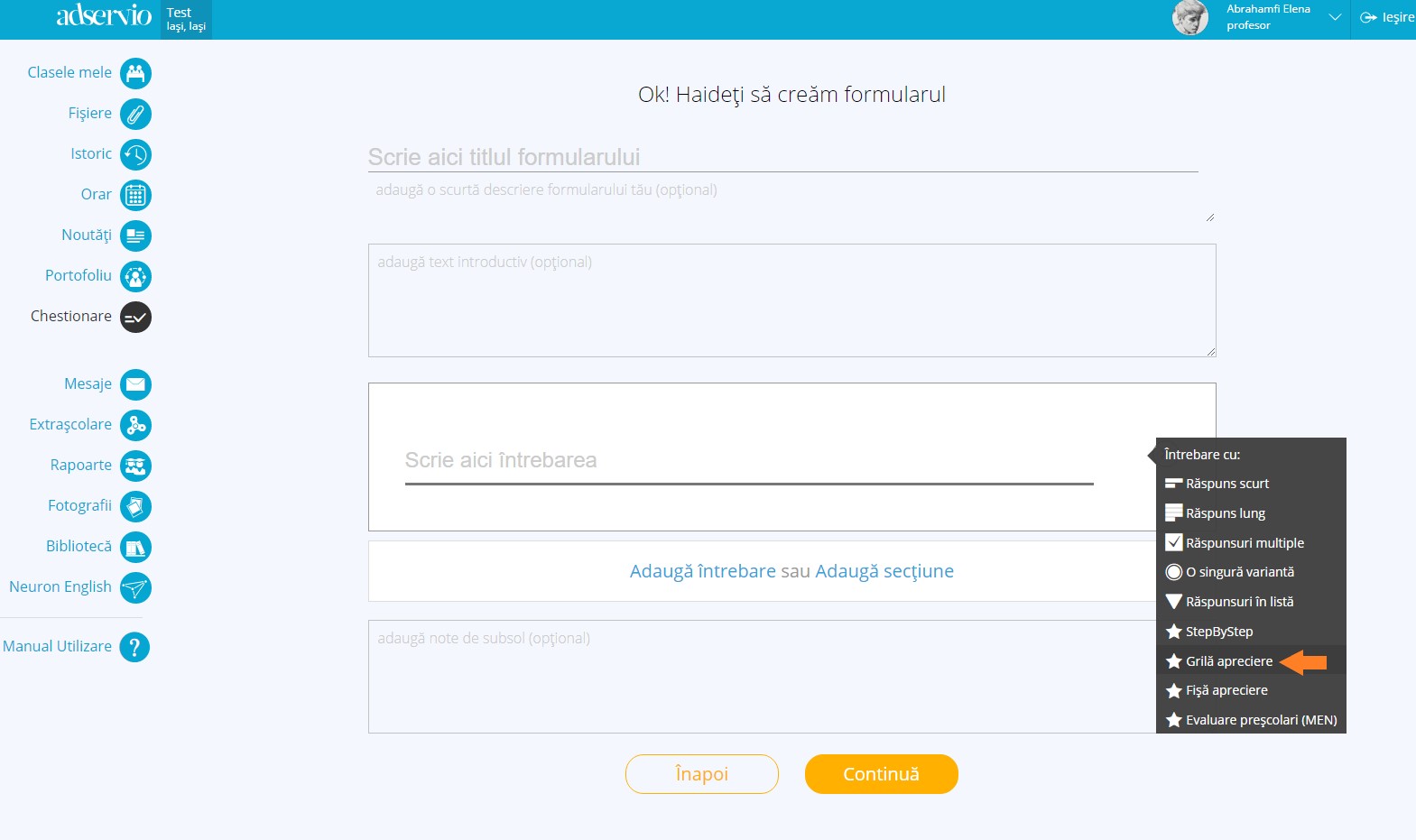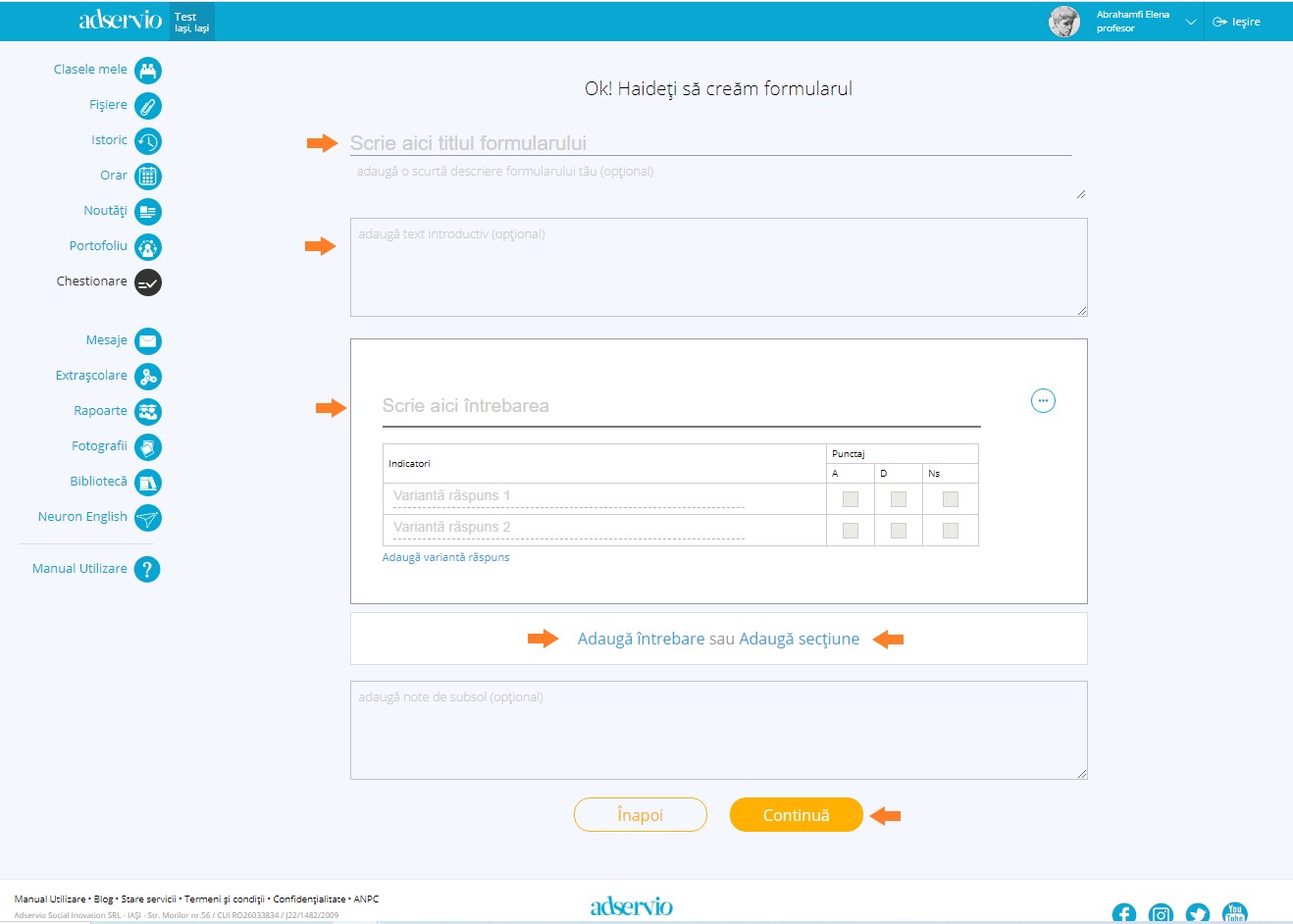În realizarea prezentei grile a fost utilizat instrumentul Reperele fundamentale în învăţarea şi dezvoltarea timpurie a copilului de la naştere la 7 ani (RFÎDTC – aprobat prin OM nr. 3851/2010). Pentru cadrele didactice, formularea RFÎDTC reprezintă un punct de referinţă în organizarea şi proiectarea activităţilor din unităţile de educaţie timpurie. Ele au o funcţie diagnostică numai la nivel de grup de copii, nu la nivel individual, şi au ca scop evaluarea nivelului la care se situează toţi
copiii dintr-o grupă, creşă/grădiniţă, din întregul sistem pe fiecare din domeniile precizate de document.
Așadar, în prezenta grilă, fiecare indicator se cotează cu A (comportament atins), D (comportament în dezvoltare) sau Ns (comportament care necesită sprijin) și nu reprezintă o ierarhizare și/sau o diagnosticare individuală, ci o informație valoroasă privind orientarea practicilor educatorilor/părinților în raport cu dezvoltarea optimă a copiilor în această perioadă.
Aprecierea finală (bilanțul), în fiecare moment considerat oportun de educatoare, pentru fiecare copil în parte, reflectă nivelul acestuia la un anumit moment și sprijină urmărirea progresului copilului, raportat la aplicarea curriculumului, precum și urmărirea progresului copilului în diferitele momente ale dezvoltării acestuia, pentru a putea adapta metodele de intervenție/a maximiza impactul programului educațional, pe parcursul derulării acestuia.
Pentru a crea un formular Grilă apreciere, urmează pașii de mai jos;
1. Din meniul principal, selectează Chestionare, secțiunea Create de mine și apasă butonul Chestionar nou;
2. Apasă butonul Sondaj nou;
3. Bifează cine va completa sondajul, bifează clasa/clasele și apasă butonul Continuă;
4. Bifează cine poate vizualiza rezultatele sondajului și apasă butonul Continuă;
- implicit tu vei putea vizualiza rezultate sondajului
- pentru a alege alt tip de utilizator care să vizualizeze rezultatele, bifează opțiunea dorită (secretar,director, profesori etc.)
- dacă dorești ca toți destinatarii chestionarului să vizualizeze rezultatele, bifează opțiunea Toți cei care au completat;
- dacă dorești sa nominalizezi o persoana care să vizualizeze rezultatele, scrie numele în selectorul de mai jos.
5. Stabilește recurența sondajului (săptămânal, lunar, dată fixă) și apasă butonul Continuă;
- dacă alegi ca sondajul să fie completat săptămânal , acesta va fi trimis spre completare în fiecare săptămână, în ziua stabilită de tine;
- dacă alegi ca sondajul să fie completat lunar, acesta va fi trimis spre completare în fiecare lună, în ziua stabilită de tine;
- dacă alegi ca sondajul sa fie completat la o dată fixă, se anulează recurența și sondajul va fi trimis spre completare doar la acea dată.
6. Selectează opțiunea de publicare a rezultatelor și apasă butonul Continuă;
- dacă alegi ca rezultate sa fie publicate manual, persoana care a creat sondajul alege momentul în care acesta va fi publicat;
- poți alege ca publicarea rezultatelor să aibă loc în momentul în care sondajul este completat într-un anumit procent;
- poți seta ca în momentul în care se atinge termenul de limită, rezultatele să fie publicate;
- rezultate pot fi publicate instant, în momentul în care sondajul a fost completat.
7. Stabilește titlul sondajului, apasă butonul adaugă secțiune, adaugă întrebarea și bifează tipul de răspuns : Grilă apreciere
8. După ce ai terminat de completat sondajul, apasă butonul Continuă și Trimite spre completare acum.
- vei regăsi sondajul în secțiunea Create de mine;
- LEGENDĂ:A — comportament atinsD — comportament în dezvoltareNS comportament care necesită sprijin